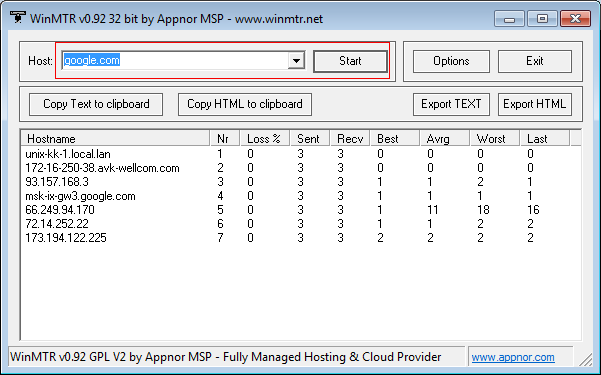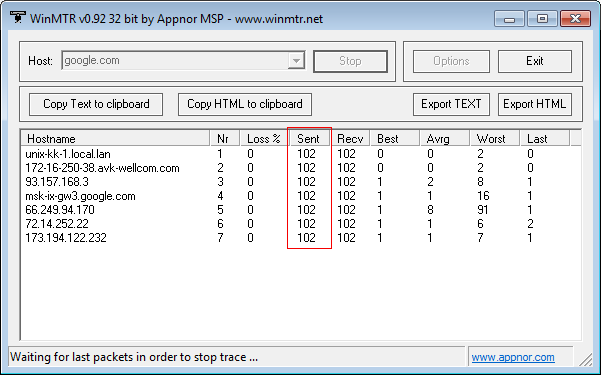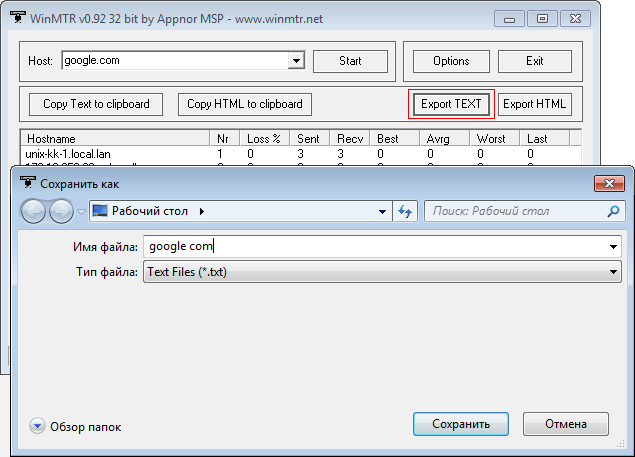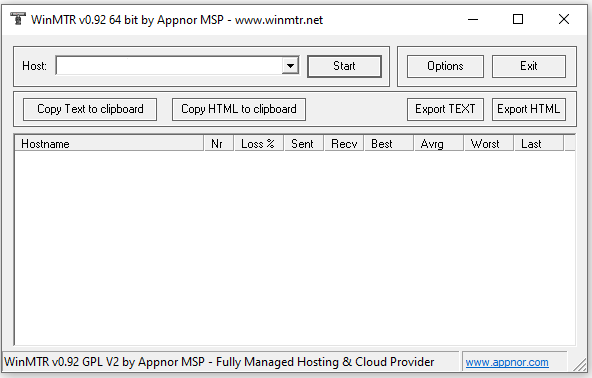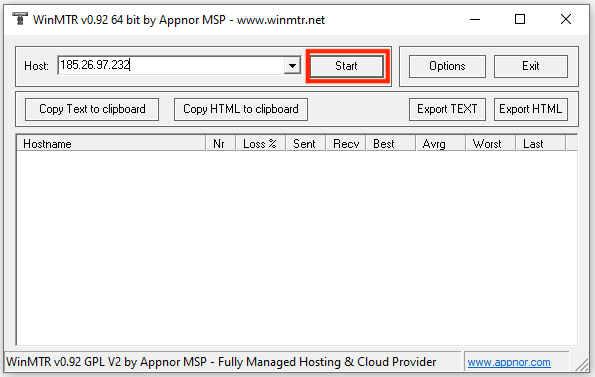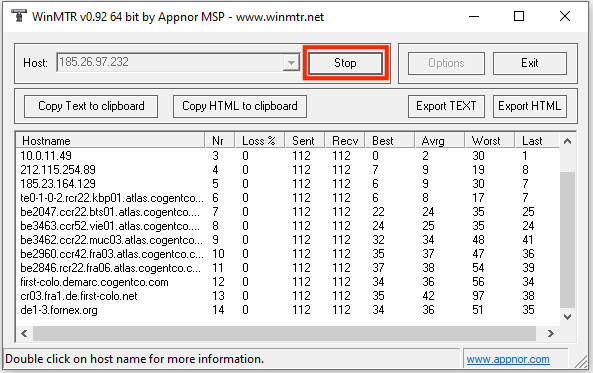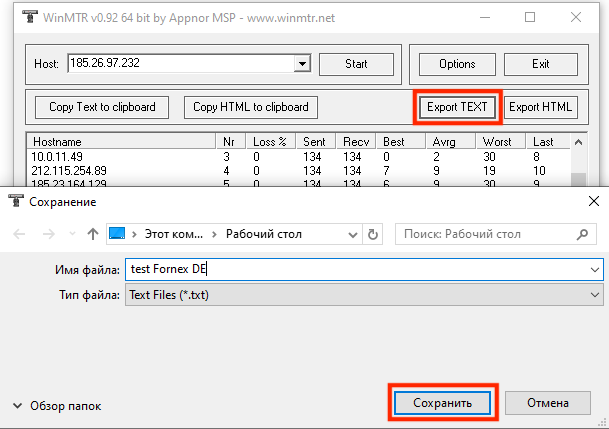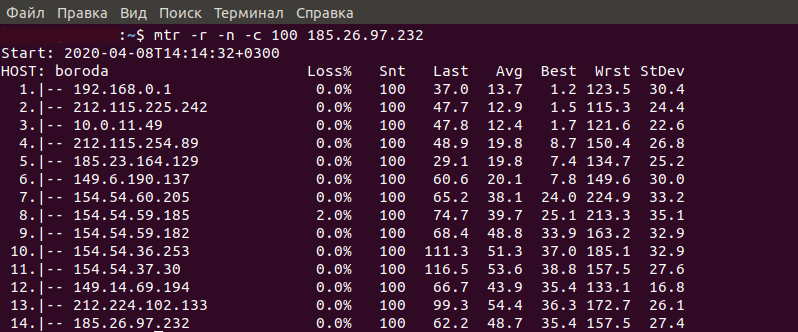WinMTR
WinMTR — это программа-клон Linux ПО MTR, редактированная для инсталляции в ОС Виндовс. Основная задача утилиты — выявить и отследить трассировку данных между клиентской машиной и сервером для дальней диагностики сетевых соединений. В результате можно быстро выявить проблему, оценить и устранить. Бесплатно скачать WinMTR на русском языке можно по этой ссылке.
| Лицензия | Свободная |
| ОС | Windows |
| Язык интерфейса | Русский, английский |
| Разработка | Appnor MSP S.R.L. |
| Разновидность программы | Диагностика |
Особенности и функции WinMTR.
При возникновении сложностей с доступом к какому-либо ресурсу сети используется немало программ для анализирования и выявления проблемы. Такие обеспечения, как «Ping», «Patсhping’ и «Tracert», используются чаще всего. Любая из указанных выше утилит выдаёт немного данных о возникшей ошибке, но часто бывает, что этой информации недостаточно, более того, у некоторых пользователей возникают трудности при взаимодействии с CMD.
Программа WinMTR является одной из самых популярных в мире для проверки интернет-соединений и способна в разы упростить пользователям проверку связи по сравнению с предыдущими утилитами.
ВинМТР составляет маршрут трафика от компьютера до выбранного ресурса в сети. Во время составления трассировки утилита предоставляет информацию обо всех промежуточных сайтах и перебоях на каждом этапе. При этом, если проводить сравнения со стандартными программами, интерфейс WinMTR намного проще и удобнее.
Информация по установке
После скачивания программы, перед тем как пользоваться ПО, требуется инсталлировать её на компьютер. Запускается утилита двойным кликом по файлу с именем WinMTR.exe. Для быстрого доступа удобно разместить его на рабочем столе.
Использование — после запуска программы открывается окно, в котором в строку Host необходимо ввести имя либо IP-адреса нужного сервера, например гугл.com, и нажать на кнопку Start.
Значения, которые следует вводить:
- Hostname — доменное имя/IP-адрес узла;
- Nr — порядковый номер узла в маршруте;
- Loss %» — процентное соотношение, показывающее, сколько было утеряно ответов от выбранного узла;
- Sent — кол-во отправленных запросов узлу;
- Recv — число полученных ответов от этого узла;
- Best — лучший интервал задержки;
- Avrg — средний интервал задержки;
- Worst — худший интервал задержки;
- Last — время задержки пакета, который был получен последним.
Следует выждать, пока системные процессы не отправят хотя бы 60 запросов, при этом усреднённое число запросов — 1/сек. Остановить отправку данных с ПК можно в любое время, активировав кнопку Stop, однако точность полученных результатов возрастает, когда запросов отправляется больше.
Тревожные признаки — достаточно большие потери, при значении Loss, увеличивающемся до 5 % и более, или при длинных задержках, при значении Avg 350 и выше для нескольких ресурсов.
Если принято решение связаться с техподдержкой программы, нужно подготовить скрин экрана или транслировать результаты в текстовый документ с помощью команды экспорта Export TEXT. Далее файл с ошибкой отправляется в поддержку с указанием ресурса, для которого выполнялась диагностика путём пересылки по электронной почте. Для знакомства с полной технической документацией рекомендуется посетить официальный сайт WinMTR.
MTR для Windows и Linux
Использование инструмента MTR, как и утилиты tracert
WinMTR
WinMTR — это программа, которая дает возможность получить трассировку до удаленного узла, узнать время ответа и оценить потери пакетов в канале связи.
Использование
Скачайте файл программы WinMTR из открытых источников и запустите WinMTR.exe
В открывшемся окне в поле Host введите имя или IP-адрес интересующего вас сервера и нажмите на кнопку Start:
- Hostname — доменное имя или IP-адрес узла
- Nr — порядковый номер узла в маршруте
- Loss % — процент потерянных запросов-ответов от данного узла
- Sent — отправлено запросов данному узлу
- Recv — получено ответов от него
- Best — наименьшее (наилучшее) время задержки
- Avrg — среднее время задержки
- Worst — наибольшее (наихудшее) время задержки
- Last — время задержки последнего полученного пакета
Подождите пока система отправит Sent не менее 60 запросов (по умолчанию 1 запрос в секунду);
вы можете прекратить отправлять запросы в любой момент по нажатию кнопки Stop, но чем больше запросов отправлено, тем точнее результат.
Основаниями для беспокойства могут быть большие потери Loss = 5 и более % или высокие задержки Avg = 350 и более продемонстрированные на нескольких ресурсах.
Чтобы сохранить информацию, данные можно экспортировать в текстовый документ с помощью кнопки Export TEXT:
LinuxMTR
В Linux системах установка MTR:
Ubuntu/Debian:
CentOS:
После установки запускаем программу и делаем
, где #.#.#.# — доменное имя или IP-адрес узла.
Если у Вас возникли трудности в настройке или появились дополнительные вопросы, вы всегда можете обращаться в нашу службу поддержки через систему тикетов.
Диагностика сети с помощью утилиты mtr — winmtr
Использование данной утилиты обязательно при диагностике проблем сетевой доступности удаленного узла (сервера).
Проблема «у меня потери пакетов» или «у меня плохой пинг» не дают необходимой информации.
Данная утилита позволяет выявить проблемный узел в цепочке промежуточных участков между вашим ПК и сервером.
mtr объединяет в себе функции ping и traceroute (в windows tracert)
Для того, чтобы получить полную информацию о проблеме, вам следует выполнить и прислать нам результаты двух измерений и сообщить ваш IP (узнать его можно пройдя по ссылке myip.ru) и IP сервера.:
1) MTR от вашего ПК до сервера. Для более полной диагностики нам следует отправить не менее 100 пакетов
Для Windows данную утилиту можно скачать по ссылке:
Скачиваем и запускаем, указав в качестве адреса IP вашего сервера.
Например, vpsville.ru 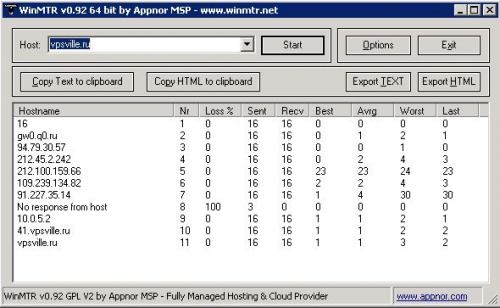
По результатам видно, что проблем с доступностью узла vpsviile.ru нет, все 16 пакетов (колонка Sent) были доставлены адресату. Процент потерь (колонка Loss%) равен нулю. Если есть потери на промежуточном узле(на скрине между 91.227.35.14 и 10.0.5.2), а затем потерь нет, говорит о том, что всё нормально. Промежуточные маршрутизаторы не обязаны отвечать на ICMP запросы, их задача пропускать без потерь трафик дальше.
2) MTR от сервера до вашего ПК. Для более полной диагностики нам следует отправить не менее 100 пакетов
В linux системах установка:
Ubuntu/Debian:
После установки запускаем программу и делаем
Использование MTR
MTR объединяет в себе функционал программ traceroute и ping в единый инструмент диагностики сети и позволяет постоянно опрашивать удаленный сервер и отслеживать изменения задержки и производительности в реальном времени.
Программа mtr работает по принципу трассировок команды tracert и позволяет выполнять диагностику сети в более удобном и наглядном режиме.
В большинстве операционных систем mtr не поставляется по умолчанию. Для установки программы mtr(например из entware) используется команда:
opkg install mtr
В ОС Debian или Ubuntu программу можно установить командой:
apt-get install mtr
Синтаксис команд mtr:
mtr [—help] [—version] [-4|-6] [-F FILENAME]
[—report] [—report-wide]
[—xml] [—gtk] [—curses] [—raw] [—csv] [—split]
[—no-dns] [—show-ips] [-o FIELDS] [-y IPINFO] [—aslookup]
[-i INTERVAL] [-c COUNT] [-s PACKETSIZE] [-B BITPATTERN]
[-Q TOS] [—mpls]
[-a ADDRESS] [-f FIRST-TTL] [-m MAX-TTL]
[—udp] [—tcp] [-P PORT] [-Z TIMEOUT]
[-M MARK] HOSTNAME
MTR объединяет в себе функционал программ traceroute и ping в единый инструмент диагностики сети и позволяет постоянно опрашивать удаленный сервер и отслеживать изменения задержки и производительности в реальном времени.
Программа mtr работает по принципу трассировок команды tracert и позволяет выполнять диагностику сети в более удобном и наглядном режиме.
В большинстве операционных систем mtr не поставляется по умолчанию. Для установки программы mtr(например из entware) используется команда:
opkg install mtr
В ОС Debian или Ubuntu программу можно установить командой:
apt-get install mtr
Синтаксис команд mtr:
mtr [—help] [—version] [-4|-6] [-F FILENAME]
[—report] [—report-wide]
[—xml] [—gtk] [—curses] [—raw] [—csv] [—split]
[—no-dns] [—show-ips] [-o FIELDS] [-y IPINFO] [—aslookup]
[-i INTERVAL] [-c COUNT] [-s PACKETSIZE] [-B BITPATTERN]
[-Q TOS] [—mpls]
[-a ADDRESS] [-f FIRST-TTL] [-m MAX-TTL]
[—udp] [—tcp] [-P PORT] [-Z TIMEOUT]
[-M MARK] HOSTNAME
Основные команды mtr:
-h, –help — Вывод справки
-v, –version — Версия программы
-c
–report-cycles — Количество циклов проверки (количество отправленных пакетов), после которых программа завершит работу.
-r
–report — Режим отчета. Программа выполнит указанное при помощи параметра -c количество циклов, выведет отчет и завершит свою работу. Этот режим полезен для генерации статистики о качестве сети.
-w
–report-wide — Режим расширенного отчета. Результат такой же, как при использовании опции -r, но длинные имена хостов обрезаться не будут.
-s
–psize — Установить размер пакетов для отправки. Кроме этого можно указать размер пакета при помощи переменной окружения PACKETSIZE, например, такой командой: PACKETSIZE=1024 mtr
-t
–curses — Форсированный запуск в текстовом режиме. По умолчанию MTR запускается в графическом режиме, если он доступен.
-e
–MPLS — Отображать метки MPLS (Multiprotocol Label Switching), коммутации по меткам трафика, которые закодированы в ответе.
-n
–nodns — Не использовать DNS для разрешения имен хостов и отображать вместо них IP-адреса.
-o
–order — Отображать только указанные поля и в таком порядке, в котором они были указаны.
-g
–gtk — Форсировать работу в графическом интерфейсе, если он доступен. Эта опция работает только в том случае, если MTR собран с поддержкой графического режима (а это вполне может быть не так).
-p
–split — Выводить информацию построчно, без перерисовки экрана, с разделением полей пробелом. Этот формат удобен если вы используете какую-то дополнительную программу-парсер или скрипт для анализа, которому передаются данные.
-l
–raw — Использовать “сырой” формат вывода. То есть выводить неформатированные данные
-a
–address — Указать адрес интерфейса, с которого будут отправляться пакеты
-i
–interval — Интервал между отправляемыми запросами в секундах.
-u — Использовать протокол UDP для отправки пакетов.
-4 — Использовать только IPv4.
-6 — Использовать только IPv6.
*** Примечание.
Параметры, указанные между знаками в программе вводятся без таковых.
Все команды и их последовательность вводятся в консоли через пробел.
Пояснение по отправке UDP-пакетов:
На целевом хосте IP-дейтаграмма с TTL = 1 не отбрасывается и не вызывает ICMP-сообщения типа срок истёк, а должна быть отдана приложению. Достижение пункта назначения определяется следующим образом: отсылаемые traceroute дейтаграммы содержат UDP-пакет с заведомо неиспользуемым номером порта на адресуемом хосте. Номер порта будет равен 33434 + (максимальное количество хопов до узла) — 1. В пункте назначения UDP-модуль, получая подобные дейтаграммы, возвращает ICMP сообщения об ошибке «порт недоступен (Port Unreachable). Таким образом, чтобы узнать о завершении работы, программе traceroute достаточно обнаружить, что поступило ICMP-сообщение об ошибке этого типа.
Простой пример выполнения программы:
mtr -c 100 -r 83.137.216.213 (отправка 100 пакетов на хост 83.137.216.213 и по окончании вывод отчёта)
Программу можно вызвать например при помощи команды:
mtr google.com (имя хоста можно заменить ip-адресом)
Вывод данных mtr постоянно обновляется. Это позволяет собирать средние показатели, а также отслеживать изменения производительности сети в реальном времени.
mtr позволяет отслеживать подобные ситуации путем сбора данных в широком диапазоне времени.
mtr можно запустить с опцией —report, которая вернёт результаты отправки 10 пакетов на каждый хоп: mtr —report google.com
Эта функция полезна может охватить более широкий спектр данных, предоставленных traceroute, не ограничиваясь реальным временем.
Для вывода отчета в текстовый файл в конце строки необходимо добавить два знака >> и указать имя файла или полный путь к файлу, в который этот самый отчет будет сохраняться. Выглядеть команда будет примерно так:
mtr -c 100 -r google.com >> report.txt
Программа mtr помогает выявить, какой из серверов на пути к определенному хосту вызывает проблемы. Что полезно при диагностике и устранении неполадок в сети. Также это может быть полезным при необходимости предоставления информации провайдеру для решения проблем.
По материалам из интернета и открытых источников, а также своего личного опыта.